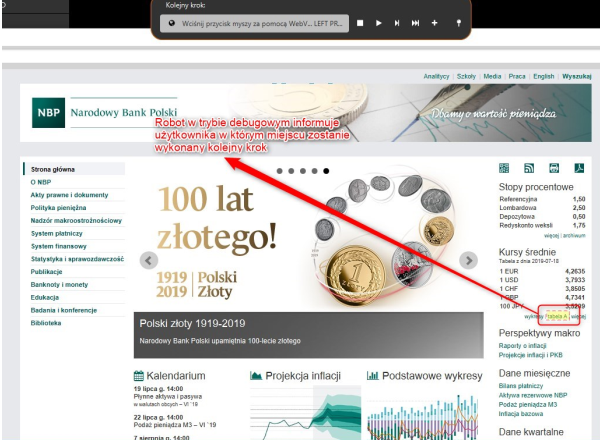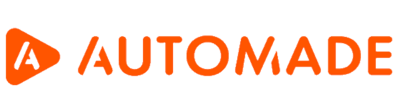Błąd w działaniu może pojawić się nie tylko w nowo nagranym makrze, ale i w tych, które już stworzyliśmy, i które działały dotychczas poprawnie. W tym artykule wytłumaczymy jak znaleźć i naprawić błąd w makro.
Skąd biorą się błędy w makro?
Przyczyn błędów w makrze może być kilka:
- Zmiana interfejsu programu lub strony
- Wyskakujące okienka na stronie lub w programie
- Błąd ścieżki pliku
- Problemy z połączeniem internetowym
- Problemy ze sprawnością komputera
Większość tych problemów opisaliśmy w artykule “Co może uniemożliwić działanie makra?”. Tutaj skupimy się na rozwiązaniach.
Jak znaleźć i naprawić błąd w makro?
Poprawnie odtworzone makro po zakończeniu zatrzyma się, a w widoku zaawansowanym wszystkie wykonane kroki zaznaczą się na zielono. Te, które pozostały szare, nie zostały wykonane ze względu na ustalony warunek.
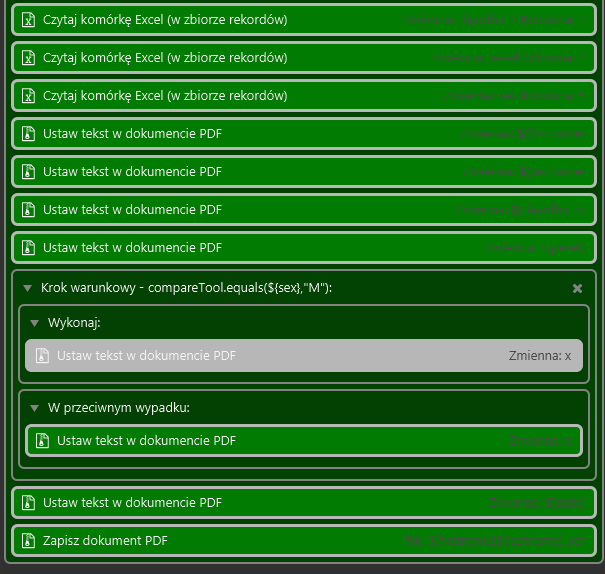
Zlokalizowanie błędu
Jeśli podczas odtwarzania wystąpi błąd, poinformuje nas o tym sam robot AUTOMADE. W niektórych przypadkach przyczyna błędu będzie znana natychmiast, ponieważ poinformuje nas o tym komunikat robota. W tym przypadku błąd wynikał ze zmiany lokalizacji lub usunięcia pliku z folderu.
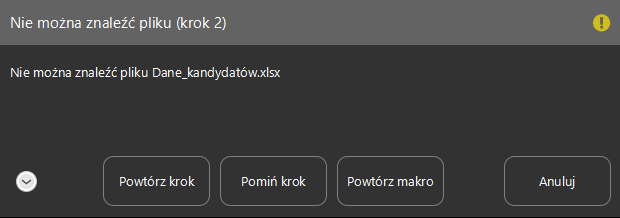
Dodatkowo, każdy krytyczny błąd, który zatrzymuje odtwarzanie makra, zaznaczy nam na czerwono krok, w którym robot napotyka problem.
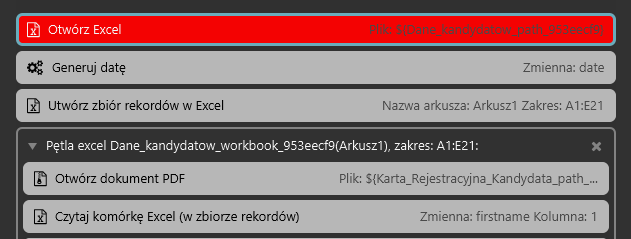
Jeśli błąd wynika z problemu ze znalezieniem selektora, pomóc nam może tryb debugowania. Umożliwia on zatrzymanie makra w dowolnym momencie i sprawdzenie, co jest przyczyną awarii, a następnie naprawę błędu.
Aby uruchomić tryb debugowania, należy wybrać z listy kroków ten wadliwy, który chcemy zbadać. Następnie zaznaczyć w panelu po prawej opcję “Wstrzymaj krok” i uruchomić makro. Robot zatrzyma się przed zaznaczonym krokiem i przejdzie w tryb debugowania.
Jeśli makro jest długie i nie chcemy, by całe się odtwarzało, można skorzystać z opcji “Pomiń krok” dla wcześniejszych kroków. Wystarczy zaznaczyć kroki, które chcemy pominąć i nacisnąć kombinację klawiszy CTRL+D. Trzeba jednak uważać, by nie został pominięty żaden kluczowy krok, który może uniemożliwić poprawne działanie makra.
Podczas odtwarzania kroki pominięte pozostają oznaczone szarym kolorem.
Narzędzie do debugowania
Kiedy już ustawiliśmy opcję “Wstrzymaj krok”, odtwarzamy makro i czekamy aż zatrzyma się na wybranym kroku. Kiedy to się stanie, narzędzie wejdzie w tryb debugowania, który umożliwia przechodzenie całego makra krok po kroku, by znaleźć usterkę i ją wyeliminować.
Na głównym panelu zobaczymy przycisk “Następny krok”
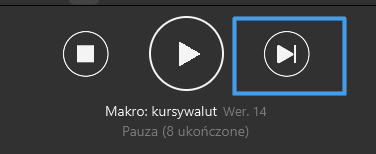
Następny krok to otwarcie narzędzia do debugowania. Korzystać z niego można w widoku podstawowym lub widoku listy.
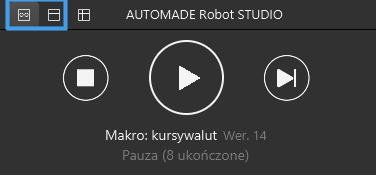
Ukaże nam się na górnej części ekranu narzędzie do debugowania. Poniżej opisujemy jego funkcje.

- Tutaj widzimy jaki krok jest następny w kolejce do odtworzenia.
- Przycisk Stop, którym zatrzymujemy odtwarzanie makra.
- Przycisk Play, którym rozpoczynamy odtwarzanie.
- Przycisk Następny krok, którym przechodzimy tylko do następnego kroku bez odtwarzania kolejnych.
- Przycisk Pomiń kolejny krok. Jego użycie sprawi, że robot pominie krok widoczny po lewej i zaznaczy na nim opcję Pomiń krok. Oznacza to, że w kolejnych odtworzeniach makra krok ten będzie już stale pomijany. Można tę opcję odznaczyć w oknie edycji odznaczając opcję Pomiń krok.
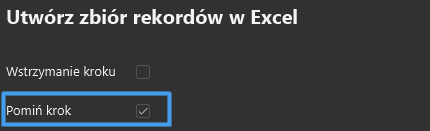
- Przycisk Dograj kroki umożliwia nagranie dodatkowych kroków po kroku wyświetlanym w polu po lewej (kolejny krok). Funkcję tę szczegółowo opisujemy w artykule “Dodawanie manualne kroków do makra – z panelu/z narzędzia debugowania”.
- Przycisk Zaznacz selektor umożliwia zmianę selektora, do którego odnosi się dany krok. Selektory to m.in. punkty na ekranie, komórki w tabeli i przyciski na stronach internetowych. Do czego może się przydać ta funkcja?
Przykład:
Makro, z którego korzystaliśmy dotychczas, nagle przestało działać. Okazuje się, że zmieniono design strony internetowej, z której makro korzystało. Przycisk, w który klikał robot zmienił miejsce i kolor, a przede wszystkim XPath, czyli lokalizację w kodzie strony. Wykorzystując narzędzie do debugowania możemy przejść do kroku, w którym makro napotyka błąd. Na zatrzymanym kroku zobaczymy zaktualizowaną stronę internetową. Pozostaje nam skorzystać z narzędzia pinezki trybu debugowania i wskazaniem nim nowego przycisku na stronie.

Co istotne, w trybie debugowania wszystkie elementy, na których może zostać wykonana akcja na stronie zaznaczane są na żółto. Wiadomo więc, gdzie dokładnie robot klika i możemy stwierdzić i możemy łatwo wskazać nowy punkt.